映像を編集していて、動画から静止画を抜き出して素材として使いたい時や、ムービーしか撮影してないけど、写真(静止画)にしたいってことがあります。
ダヴィンチ・レゾルブでは、動画の中の1フレームを静止画として書き出すことができます。今回は、ダヴィンチ・レゾルブを使って、動画から静止画を抜き出す、フレームの書き出し方を解説します。
動画から静止画を抜き出すには、カラーページを使用して静止画を抜き出しをしますので、まずはカラーページを開きます。
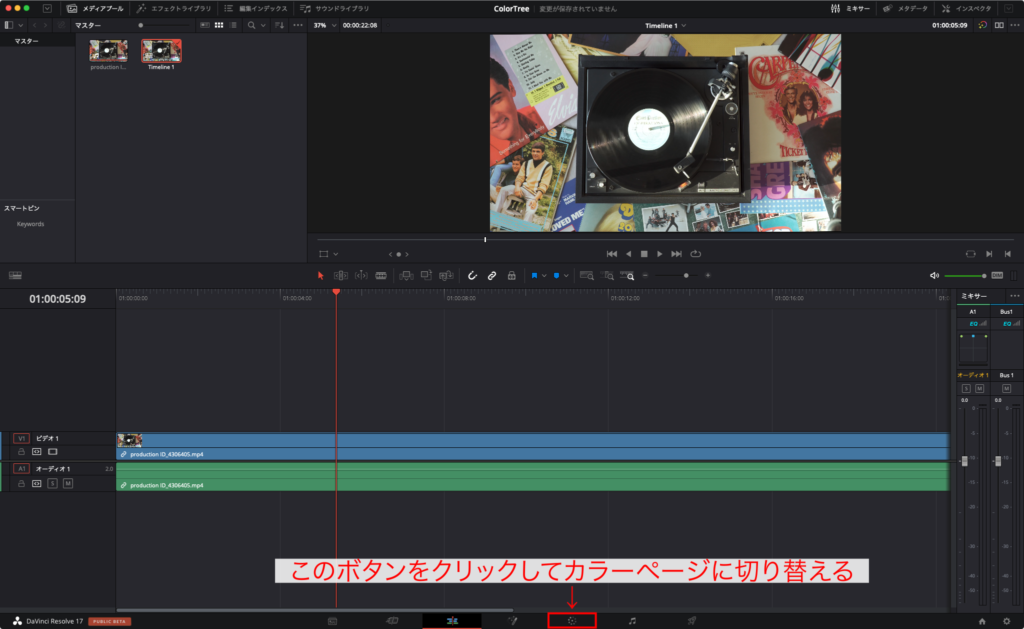
画面がカラーページに切り替わり、パネルやレイアウトが変わります。
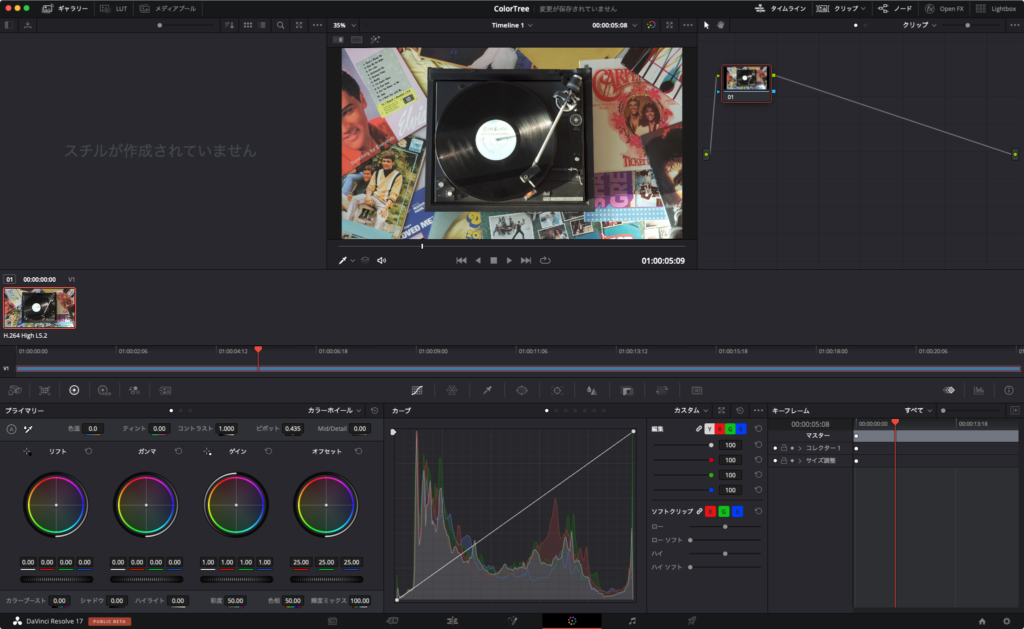
真ん中の上部にある、プレビューパネルの上で「右クリック」をしてメニューを出します。メニュー内にある、「スチルを保存」を選択しクリックします。
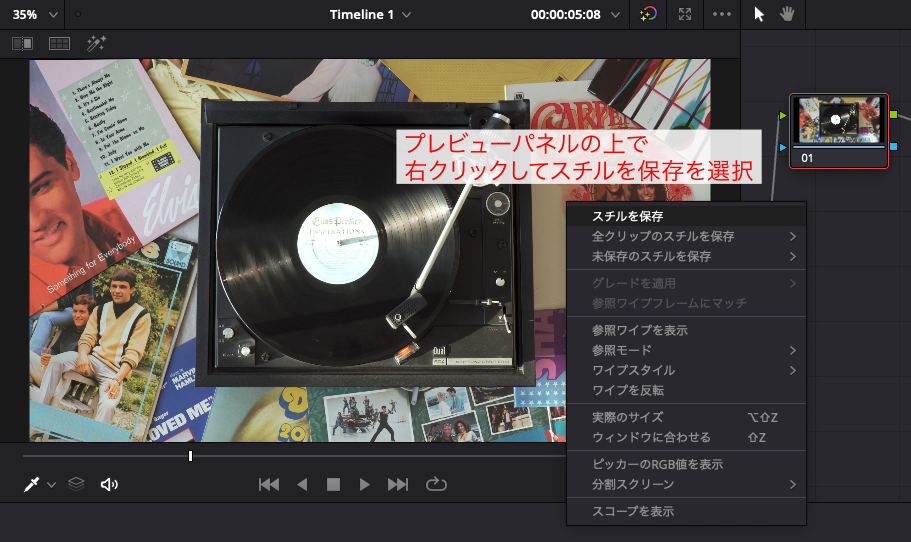
すると、ギャラリータブにスチルが保存されます。
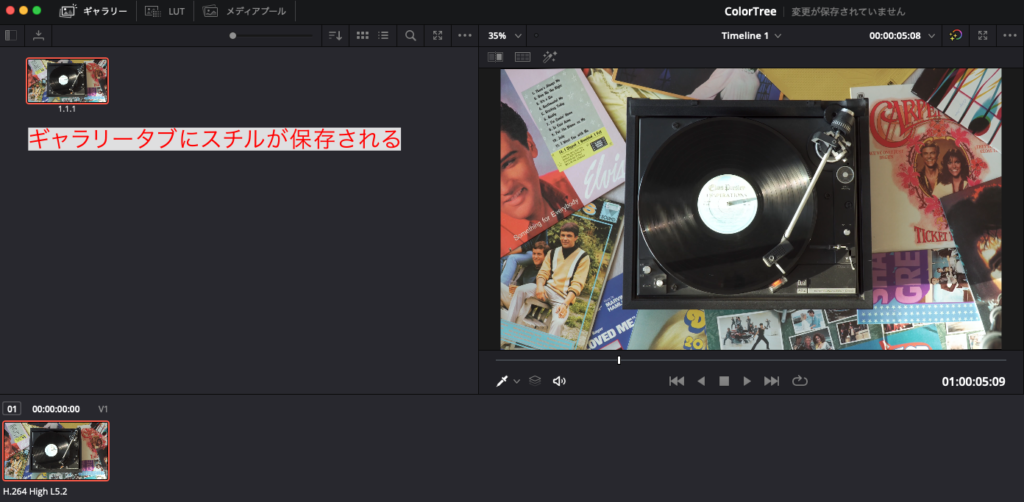
静止画として書き出しをするために、ギャラリータブに保存されたスチルの上で「右クリック」をします。
表示されたメニューの中から、「書き出し」を選択します。
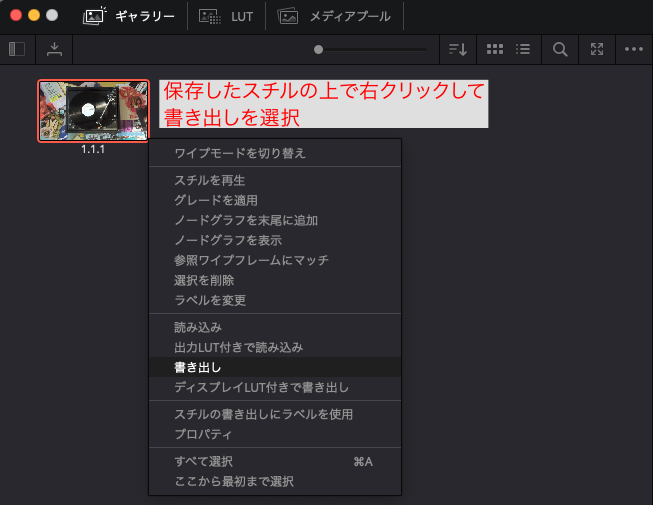
別画面が開き、デフォルトでは「dpx」という拡張子のファイルの書き出し画面が表示されます。
この下の方に、拡張子を変更するメニューがありますので、そこをクリックし、任意の拡張子に変更し、静止画として書き出しましょう。一般的に「jpg」がよく写真で使用されている形式ですので、「jpg」を選択すると良いです。
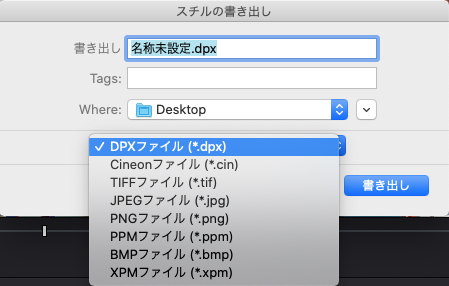
動画から静止画を抜き出すことができるようになれば、いろいろなシーンで編集時の演出に幅を持たせることができます。
また、日常的な部分では、例として運動会など、動画と写真どちらかしか撮影できない場合などに、撮影した動画から写真を抜き出せると嬉しいですよね。
ただ、この場合、動画のピントやブレがかなり影響がありますので、少し注意が必要です。
動画で学ぶ、YouTube「DaVinci is awesome!!」
YouTuneチャンネル「DaVinci is awesome!!」では、動画での解説も行なっております。
